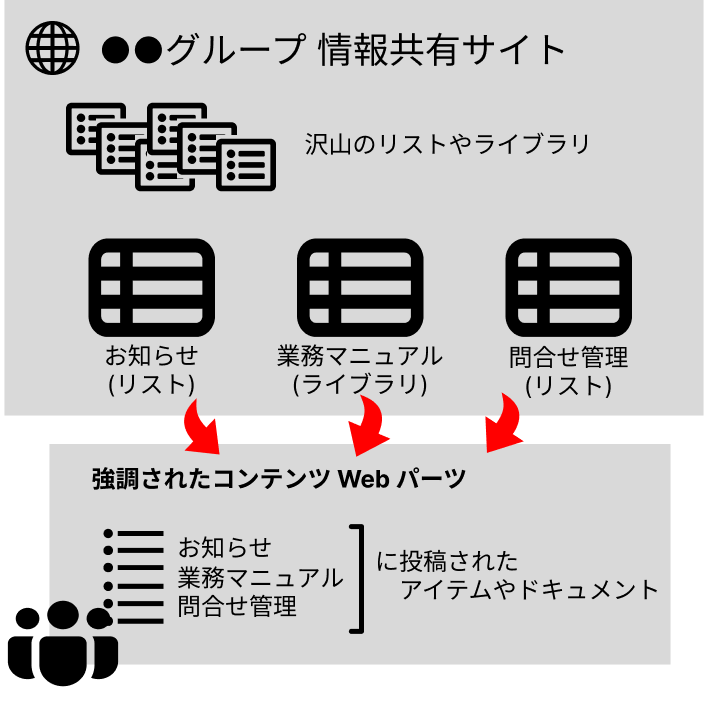複数のリストから最近更新された情報を集めて表示する
皆さん、SharePoint Online でサイト内に沢山のリストやライブラリが存在している状態で特定のリストやライブラリに最近投稿・編集された情報を集めて新着情報として表示させたいということありませんか?
モダンサイトでは “強調されたコンテンツ” という名前の Web パーツを利用することで、コツさえつかめば割と簡単に実現することが可能ですので、ご紹介したいと思います。
前提条件
事例ベースでご紹介するため、URL が以下の状態であると仮定させてください。
- お知らせリスト (URL)
https:/xxxx.sharepoint.com/sites/xxxx/Lists/List - 問合せ管理 (URL)
https://xxxx.sharepoint.com/sites/xxxx/Lists/List1 - 業務マニュアル (URL)
https://xxxx.sharepoint.com/sites/xxxx/DocLib
今回は、これらの URL を利用することで 強調されたコンテンツ Webパーツに表示する情報をコントロールしたいと思います。
強調されたコンテンツ Web パーツ (概要)
① 強調されたコンテンツ Web パーツとは
強調されたコンテンツ Web パーツという名前を聞いただけで意味が分からずなんとなく利用していないという方もいらっしゃるのではないでしょうか。
この Web パーツは検索条件を設定することで、条件にヒットした情報を表示できるもので、表示形式は複数用意されているレイアウトから選択できます。
検索条件の設定方法は以下の 2 通りが存在します。
- 基本フィルターを利用した検索
- カスタム クエリを利用した検索 (AND、OR を組み合わせた柔軟な検索が可能)
今回は、検索条件の中で AND、OR 条件を組み合わせて利用していくためカスタムクエリを利用して設定を行います。
② カスタム クエリとは
カスタム クエリには キーワード クエリ言語 (KQL) を指定します。KQL は検索クエリ文を構築するための言語で、通常の検索を行う時の指定と同じくフレーズ検索も指定可能です。今回は KQL に SharePoint の管理プロパティを利用して URL を指定することで検索結果をコントロールします。なお、同じ検索結果になる指定方法は他にもありますが、今回はその中でも私が個人的にお手軽で皆さんに応用してもらい易いかな?と考える記載方法についてご紹介したいと思います。
※ 言語に関する詳しい解説については キーワード クエリ言語 (KQL) 構文リファレンス を参照ください。
強調されたコンテンツ Web パーツの設定
① 設定手順
- ページに 強調されたコンテンツ Web パーツを追加します。
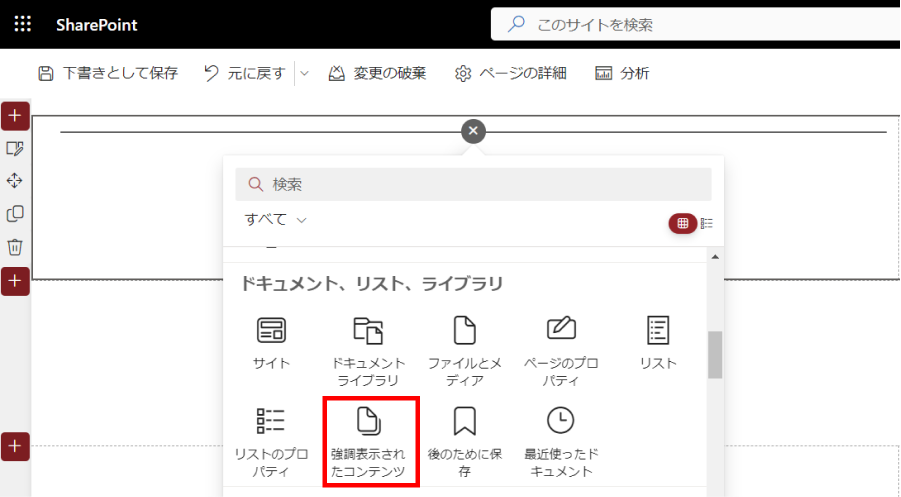
- Web パーツの編集ボタンをクリックします。
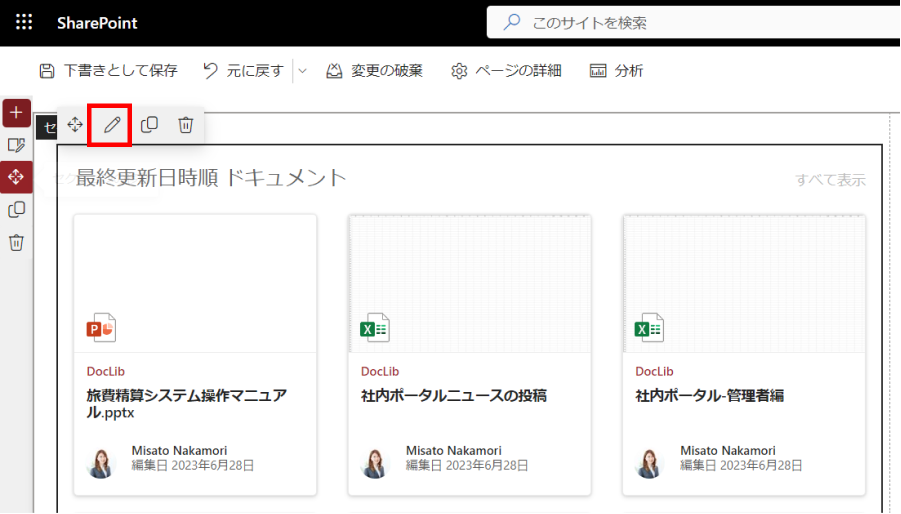
- 画面右側に表示される 強調されたコンテンツ Web パーツの編集画面より [カスタム クエリ] をクリックし、クエリテキスト (KQL) に作成した KQL を設定し [適用] ボタンをクリックします。
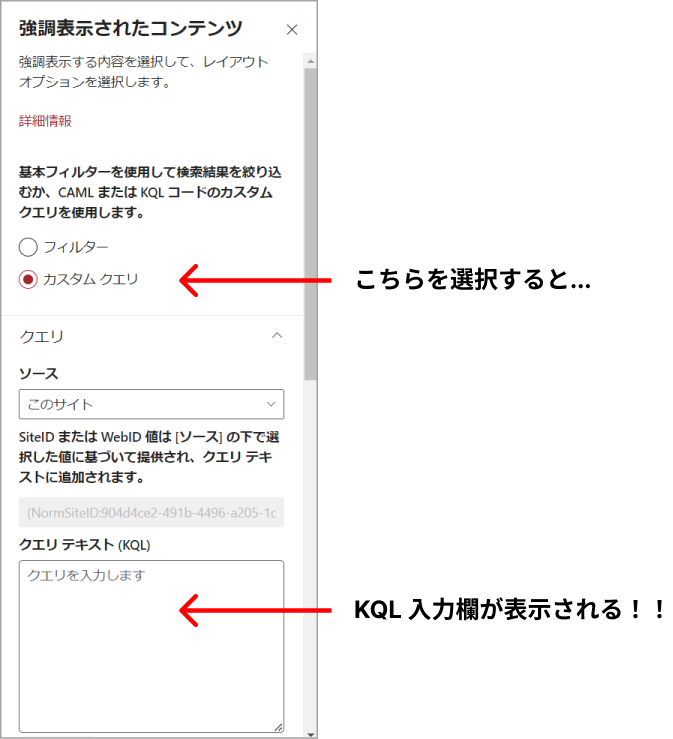
- 新しく更新されたものから順番に表示させるため並べ替えは “最終更新日時順” を選択し、任意のレイアウトを選択し、設定画面を右上 [×] から閉じます。
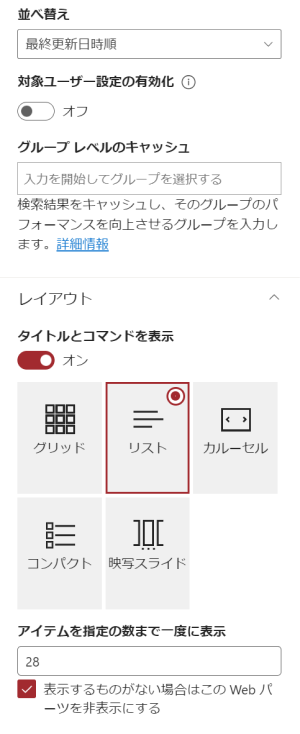
② 今回設定する特定のリストやライブラリを検索する KQL (完成版)
前提条件で設定したリストやライブラリを表示させるには KQL に以下を設定します。
Path:https://xxxx.sharepoint.com/sites/xxxx/Lists/List/DispForm.aspx
OR Path:https://xxxx.sharepoint.com/sites/xxxx/Lists/List1/DispForm.aspx
OR Path:https://xxxx.sharepoint.com/sites/xxxx/DocLib
AND IsDocument=はい
③ 完成イメージ
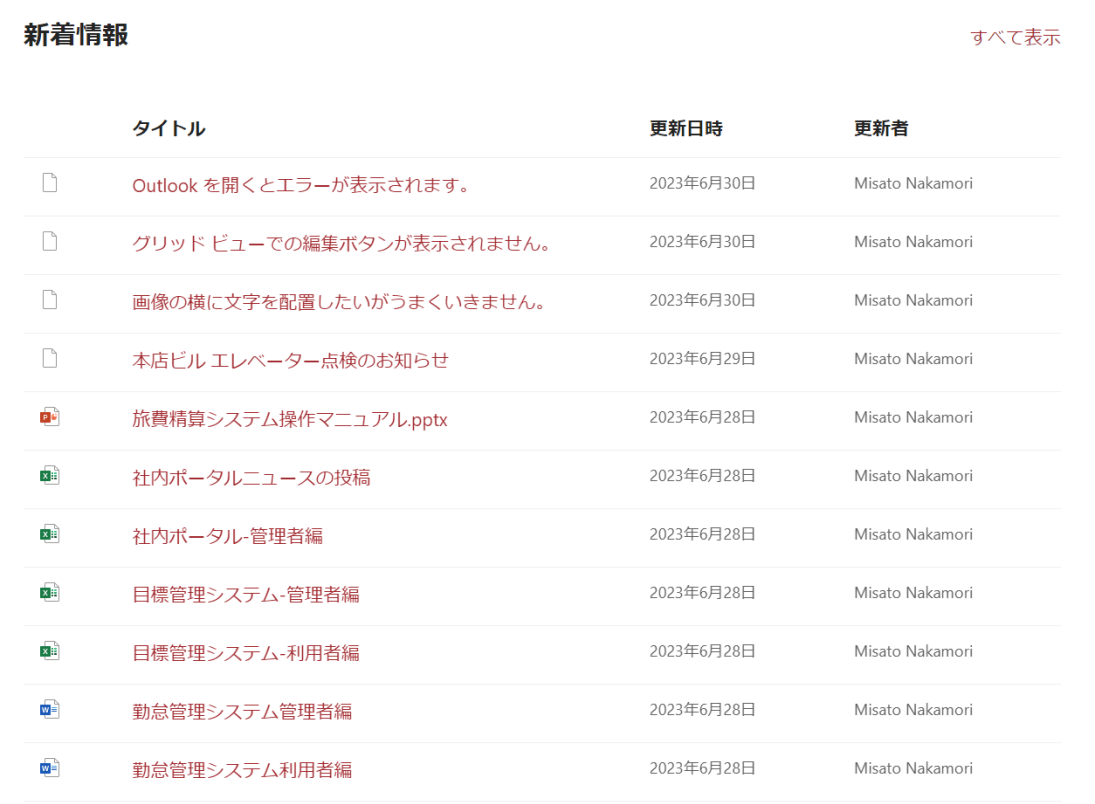
※ 白いアイコンが表示されている上 4 件がリスト アイテムです。
KQL (完成版) の解説
[解説] 1 行目
① Path
URL を指定する時に利用する管理プロパティです。
②:演算子
: コロン演算子は 「~ を含む」 を示します。
③ アドレス (リスト URL)
リスト アイテムまでのURL が以下の通りとなるため、aspxまでを指定しました。
Path:https:/xxxx.sharepoint.com/sites/xxxx/Lists/List/DispForm.aspx?ID=xxx
リストのアドレスまでの指定の場合、リスト自体が検索条件にヒットする形になり余計なものまで検索結果として表示されます。
DispForm.aspxまで指定することで、リストアイテムのみに絞り込むことが出来ます。
[解説] 2 行目
④ OR 演算子
演算子の前に記載している条件と OR 条件にします。
[解説] 3 行目
⑤ アドレス (ライブラリ URL)
アドレスをそのまま指定します。4 行目の設定で絞り込みを行うため。
[解説] 4行目
⑥ AND 演算子
直前の条件と AND 条件にします。
⑦ IsDocument プロパティ
ドキュメントオブジェクトかどうかを評価します。
⑧ = 演算子
= 演算子は 「~と等しい」 を示します。
⑨ “はい”
YesNo 型の値です。IsDocument プロパティは “はい” か “いいえ” がかえります。
“はい” を指定すると以下の通りに動作します。
・ ドキュメント (Office ドキュメント、PDFなど) を表示
・ 画像・フォルダーは表示しない
・ ライブラリ自体は表示しない
まとめ
SharePoint では さまざまな管理プロパティが用意されていますが、使い勝手の良い管理プロパティを見つけ出すのはなかなか骨が折れる作業です。今回は、私が個人的に使い勝手が良いかなと思われる管理プロパティにフォーカスしご紹介させていただきました♪
関連コース
- CI631-H SharePoint Online サイト構築 基礎
サイト管理に必要な基礎知識から具体的なサイト構築方法、アクセス権の適切な管理方法まで実践的に解説します。効率的で安全なサイト運用に欠かせないアクセス権の設定方法や、ユーザーおよびグループごとの詳細な権限付与についても実習を通じて確認いただけます。これからサイト管理やサイト構築を担当される方におすすめのコースです。 - CI641-H SharePoint Online サイト構築 応用
SharePoint の基礎知識をお持ちの方を対象に、サイト構築時に行えるローコードでの高度なカスタマイズ方法を具体的に解説。JSON を用いた列やビューの書式設定により、視覚的に分かりやすい情報提示を実現したり、Power Platform を活用したプロセスの自動化、ワークフローの組み込み、フォームのカスタマイズ手法など、実務で即座に活用可能なテクニックを習得。 - CI712-H 利用者のための Microsoft 365 基礎
Microsoft 365 を導入されている組織のユーザー向けに Teams や Outlook といったコミュニケーション ツール、SharePoint や OneDrive による情報やファイルの共有など、業務で活用すべきアプリやサービスについて利用方法を解説します。Microsoft 365 の利用を開始したばかりの組織の方や、初めて利用する方におすすめのコースです。